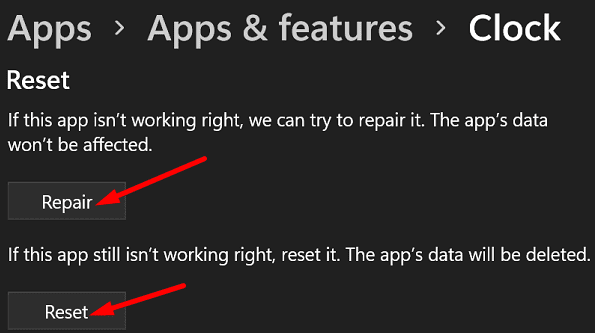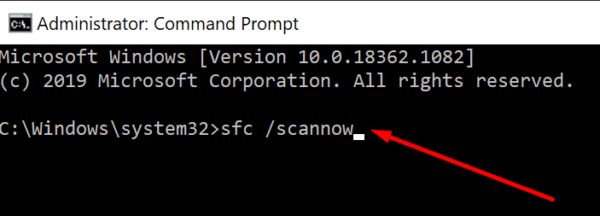Muitos usuários do Windows 11 reclamaram que o aplicativo Relógio não carregava, não importa o que eles fizessem. Você não pode usar o recurso Focus Sessions quando esse problema ocorre, que agora está integrado ao aplicativo Relógio. Também há situações em que o aplicativo Relógio é carregado, mas a opção Alarme não está disponível. Vamos explorar como você pode corrigir rapidamente esses problemas irritantes.
Aplicativo de relógio do Windows 11 não carrega
Reparar e redefinir o aplicativo Relógio
- Navegue até Configurações .
- Clique em Aplicativos .
- Selecione Aplicativos e recursos .
- Localize o aplicativo Relógio .
- Clique nos três pontos e selecione Opções avançadas .
- Em seguida, pressione o botão Reparar .
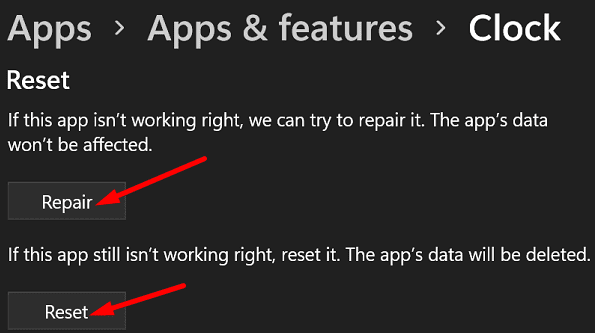
- Se o problema persistir, pressione o botão Redefinir .
Use SFC e DISM para reparar arquivos do sistema
Repare seus arquivos de sistema defeituosos usando a ferramenta SFC e DISM e verifique se esta solução funciona para você.
- Clique no ícone Pesquisar .
- Digite cmd no campo Pesquisar.
- Clique com o botão direito do mouse no prompt de comando e selecione Executar como administrador .
- Execute o comando sfc /scannow e pressione Enter.
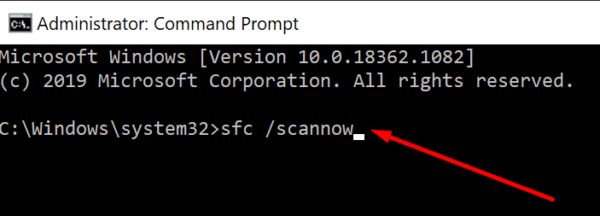
- Em seguida, execute o comando Dism/Online/Cleanup-Image/RestoreHealth .
- Reinicie sua máquina e verifique se você pode usar todas as opções do aplicativo Relógio.
Reinstale o aplicativo Relógio usando o PowerShell
- Inicie o PowerShell com direitos de administrador.
- Execute o seguinte comando para desinstalar o aplicativo: get-appxpackage Microsoft.WindowsAlarms | remove-appxpackage .
- Em seguida, execute este comando para reinstalar o aplicativo Relógio: Get-AppxPackage -allusers Microsoft.WindowsAlarms | Foreach {Add-AppxPackage -DisableDevelopmentMode -Register “$($_.InstallLocation)\AppXManifest.xml” .
Se você não conseguir reinstalar o aplicativo usando o PowerShell, baixe-o da Microsoft Store. Além disso, certifique-se de atualizar seu computador para a versão mais recente do sistema operacional Windows 11. Em seguida, verifique se você pode iniciar o aplicativo Relógio e usar a opção Alarme.
Conclusão
Se você não puder usar o aplicativo Relógio no Windows 11 ou o recurso Alarme não estiver disponível, repare e redefina o aplicativo usando as opções de solução de problemas internas. Além disso, execute SFC e DISM para reparar arquivos de sistema defeituosos. Se a falha persistir, reinstale o aplicativo Relógio.
Você conseguiu resolver o problema? Deixe-nos saber nos comentários abaixo. Sinta-se à vontade para compartilhar este guia nas mídias sociais.